XenServer merupakan server virtualization platform dari citrix, untuk mengoptimalkan Windows dan linux virtual server, dimana semuanya memerlukan kemampuan membuat dan manage sebuah virtual infrastructure.
Apa itu Xen? Xen adalah open source virtual machine manager & monitor, dikembangkan di University of Cambridge. Dibuat dengan tujuan untuk menjalankan sampai dengan seratus sistem operasi ber-fitur penuh ( full featured OSs) di hanya satu komputer. Virtualisasi Xen menggunakan teknologi paravirtualisasi menyediakan isolasi yang aman, pengatur sumberdaya, garansi untuk quality-of-services dan live migration untuk sebuah mesin virtual.
Untuk menjalankan Xen, sistem operasi dasar harus dimodifikasi secara khusus untuk kebutuhan tersendiri dan dengan cara ini dicapai kinerja virtualisasi sangat tinggi tanpa hardware khusus.
XenServer jalan langsung di hardware server tanpa memerlukan sistem operasi.
XenServer bekerja di element-element yang sederhana dari physical Machine (seperti hard drives, resources and ports) dan mengalokasikan ke virtual machines (VMs) yang sedang berjalan.
XenServer bekerja di element-element yang sederhana dari physical Machine (seperti hard drives, resources and ports) dan mengalokasikan ke virtual machines (VMs) yang sedang berjalan.
XenCenter bisa manage XenServer hosts, pools dan shared storage dan deploy, manage dan monitor Virtual Machines dari Windows Desktop Machine
Instalasi XenServer
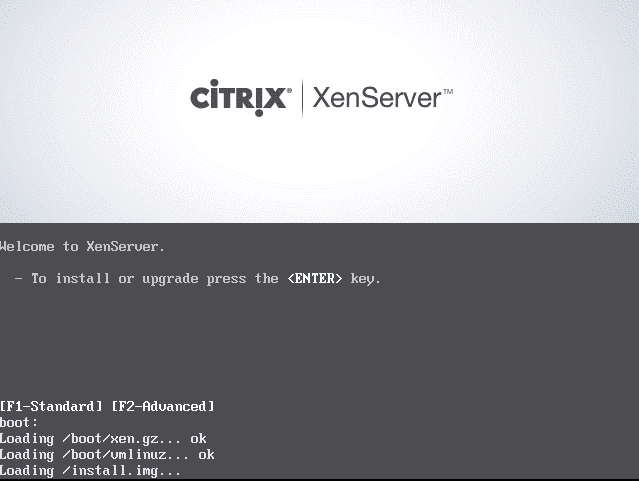
4. Pada bagian Select Keyboard Layout – Pilih OK
5. Welcome to XenServer Setup – Pilih OK6. End User License Agreement – Pilih Accept EULA7. Warning – Pilih OK8. Virtual Machine Storage, Centang Primary Disk– Pilih OK
5. Welcome to XenServer Setup – Pilih OK6. End User License Agreement – Pilih Accept EULA7. Warning – Pilih OK8. Virtual Machine Storage, Centang Primary Disk– Pilih OK
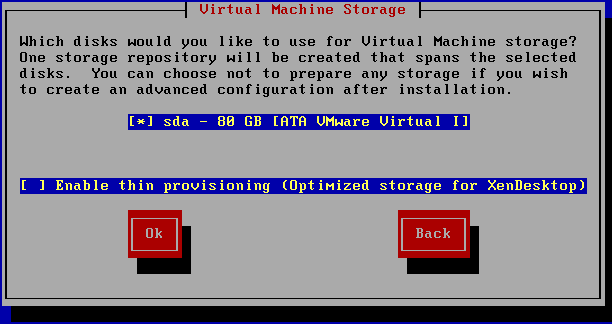
9. Select Intallation Source – Pilih OK10. Supplemental Packs – Pilih No11. Verify Instalation Source – (Skip Verfication) – Pilih OK12. Set Password – Pilih OK13. Networking – Pilih OK14. Automatic configuration (DHCP) – Pilih OK15. Hostname and DNS Configuration – (Manually specify) (Automatic set via DHCP) – Pilih OK
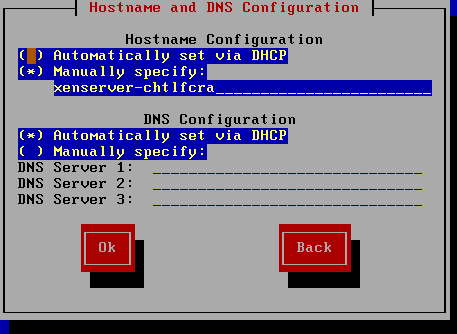
16. Select Time Zone – (Asia) – Pilih OK17. City in Time Zone – (Jakarta) – Pilih OK18. Using NTP – Pilih OK19. NTP Configuration – Pilih OK20. Confirm Installation – Pilih Install XenServer21. Proses instalasi berlangsung…Instalation Complete – Pilih OK
Machine/PC akan restart….

Gambar: tampilan awal XenServer
Instalasi XenClient
1. Coba perhatikan Network (IP Addres) XenServer. Disini XenServer mempunyai IP 192.168.19.129. Pastikan kamu terhubung dengan XenServer tersebut.
2. Pada Browser Mozilla Firefox, ketikkan IP Address XenServer. kemudian pilih XenCenter installer
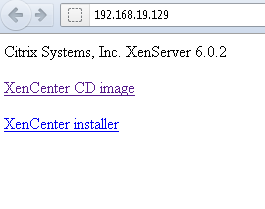
2. Pada Browser Mozilla Firefox, ketikkan IP Address XenServer. kemudian pilih XenCenter installer
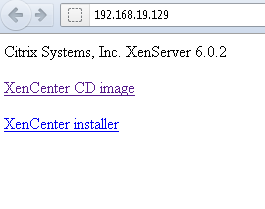
3. Kemudian Download dan install paket XenCenter.msi
Connecting XenClient to XenServer
1. Kemudian jalan XenCenter. Konek ke XenServer. Pilih ADD a Server
1. Kemudian jalan XenCenter. Konek ke XenServer. Pilih ADD a Server
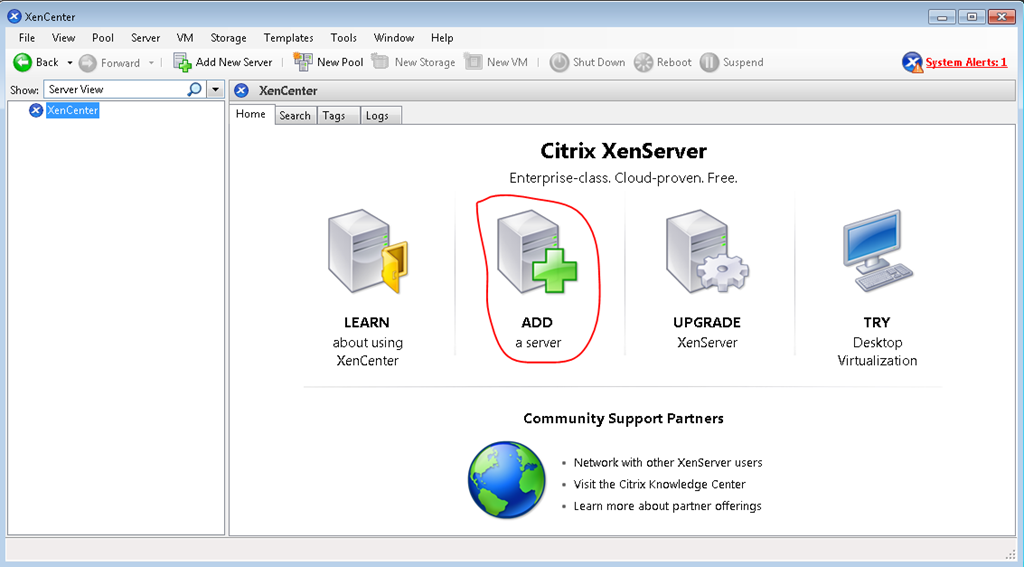
2. Masukkan IP Address, username dan password XenServer. Pilih Add
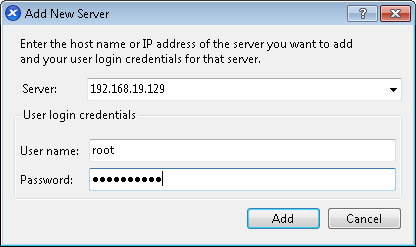
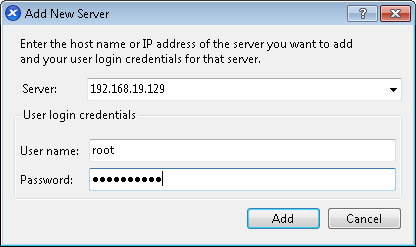
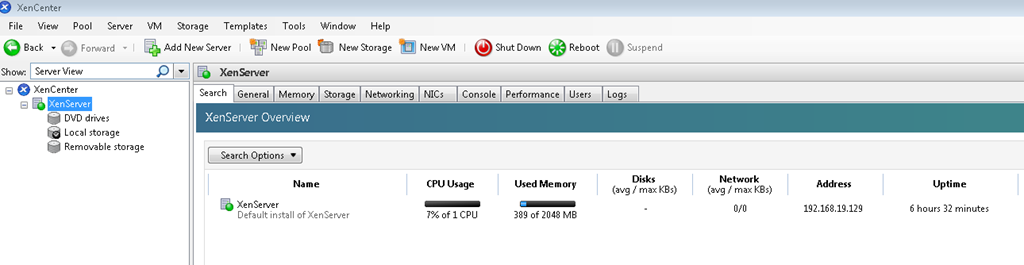
Disini kita bisa melihat informasi XenServer kita. (CPU, Memory, Network)
NB: Versi XenServer dan XenClient harus sama. Jika beda tidak dapat terhubung.
Disini saya menggunakan VmWare untuk Instalasi XenServer.
Disini saya menggunakan VmWare untuk Instalasi XenServer.
Semoga bermanfaat.



+ comments + 1 comments
mantap, terimakasih sudah share
power supply 30v 5a
Post a Comment